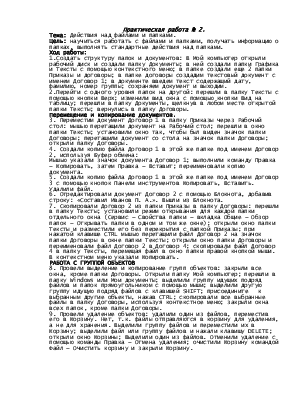
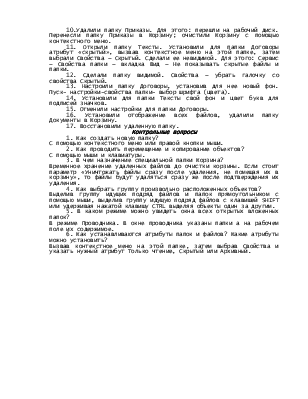
Практическая работа № 2.
Тема: Действия над файлами и папками.
Цель: научиться работать с файлами и папками, получать информацию о папках, выполнять стандартные действия над папками.
Ход работы:
1.Создать структуру папок и документов: В Мой компьютер открыли рабочий диск и создали папку Документы; в ней создали папки Графика и Тексты с помощью контекстного меню; в папке создали еще 2 папки Приказы и договоры; в папке договоры создадим текстовый документ с именем Договор 1; в документе введем текст содержащий дату, фамилию, номер группы; сохраняем документ и выходим.
2.Перейти с одного уровня папок на другой: перешли в папку Тексты с помощью кнопки Верх; изменили вид окна с помощью кнопки Вид на таблицу; перешли в папку Документы, щелкнув в любом месте открытой папки Тексты; вернулись в папку Договоры.
Перемещение и копирование документов.
3. Переместим документ Договор 1 в папку Приказы через Рабочий стол: мышью перетащили документ на Рабочий стол; перешли в окно папки Тексты; установили окно так, чтобы был виден значок папки Договоры; перетащили документ со стола на значок папки Договоры; открыли папку Договоры.
4. Создали копию файла Договор 1 в этой же папке под именем Договор 2, используя Буфер обмена:
Мышью указали значок документа Договор 1; выполнили команду Правка — Копировать, затем Правка — Вставит; переименовали копию документа.
5. Создали копию файла Договор 1 в этой же папке под именем Договор 3 с помощью кнопок Панели инструментов Копировать, Вставить. Удалили файл.
6. Отредактировали документ Договор 2 с помощью Блокнота, добавив строку: «Составил Иванов П. А.». Вышли из Блокнота.
7. Скопировали Договор 2 из папки Приказы в папку Договоры: перешли в папку Тексты; установили режим открывания для каждой папки отдельного окна (Сервис — Свойства папки — вкладка Общие — Обзор папок — Открывать папки в одном и том же окне); открыли окно папки Тексты и разместили его без перекрытия с папкой Приказы; при нажатой клавише CTRL мышью перетащили файл Договор 2 на значок папки Договоры в окне папки Тексты; открыли окно папки Договоры и переименовали файл Договор 2 в Договор 4; скопировали файл Договор 4 в папку Тексты, перемещая файл в окно папки правой кнопкой мыши. В контекстном меню указали Копировать.
РАБОТА С ГРУППОЙ ОБЪЕКТОВ
8. Провели выделение и копирование групп объектов: закрыли все окна, кроме папки Договоры. Открыли папку Мой компьютер; перешли в папку Windows или Мои документы; выделили группу идущих подряд файлов и папок прямоугольником с помощью мыши; выделили другую группу идущую подряд файлов с клавишей SHIFT; присоедините к выбранным другие объекты, нажав CTRL; скопировали все выбранные файлы в папку Договоры, используя контекстное меню; закрыли окна всех папок, кроме папки Договоры.
9. Провели удаление объектов: удалили один из файлов, переместив его в Корзину. Нет, т.к. файлы отправляются в корзину для удаления, а не для хранения. Выделили группу файлов и переместили их в Корзину; выделили файл или группу файлов и нажали клавишу DELETE; открыли окно Корзины; Выделили один из файлов. Отменили удаление с помощью команды Правка — Отмена удаления; очистили Корзину командой Файл — Очистить корзину и закрыли Корзину.
10.Удалили папку Приказы. Для этого: перешли на рабочий диск. Перенесли папку Приказы в Корзину; очистили Корзину с помощью контекстного меню.
11. Открыли папку Тексты. Установили для папки Договоры атрибут «скрытый», вызвав контекстное меню на этой папке, затем выбрали Свойства — Скрытый. Сделали ее невидимой. Для этого: Сервис — Свойства папки — вкладка Вид — Не показывать скрытые файлы и папки.
12. Сделали папку видимой. Свойства — убрать галочку со свойства Скрытый.
13. Настроили папку Договоры, установив для нее новый фон. Пуск- настройки-свойства папки- выбор шрифта (цвета).
14. Установили для папки Тексты свой фон и цвет букв для подписей значков.
15. Отменили настройки для папки Договоры.
16. Установили отображение всех файлов, удалили папку Документы в Корзину.
17. Восстановили удаленную папку.
Контрольные вопросы
1. Как создать новую папку?
С помощью контекстного меню или правой кнопки мыши.
2. Как проводить перемещение и копирование объектов?
С помощью мыши и клавиатуры.
3. В чем назначение специальной папки Корзина?
Временное хранение удаленных файлов до очистки корзины. Если стоит параметр «Уничтожать файлы сразу после удаления, не помещая их в корзину», то файлы будут удаляться сразу же после подтверждения их удаления.
4. Как выбрать группу произвольно расположенных объектов?
Выделив группу идущих подряд файлов и папок прямоугольником с помощью мыши, выделив группу идущую подряд файлов с клавишей SHIFT или удерживая нажатой клавишу CTRL выделяя объекты один за другим.
5. В каком режиме можно увидеть окна всех открытых вложенных папок?
В режиме Проводника. В окне проводника указаны папки а на рабочем поле их содержимое.
6. Как устанавливаются атрибуты папок и файлов? Какие атрибуты можно установить?
Вызвав контекстное меню на этой папке, затем выбрав Свойства и указать нужный атрибут Только чтение, Скрытый или Архивный.
Уважаемый посетитель!
Чтобы распечатать файл, скачайте его (в формате Word).
Ссылка на скачивание - внизу страницы.